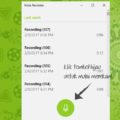Akhirnyaaaaa ketemu juga cara upload foto Instagram via PC menggunakan aplikasi Gramblr *tepukTangan*. Yaaayy, we can post Instagram from PC now ;).
Saya punya akun Instagram itu sampai 2 lho hahaha. Yang pertama @davincka, khusus buat foto-foto traveling. Gara-gara gemes karena suami saya doyan motret dan ngedit foto. Tapi foto-fotonya berserakan dalam laptop enggak diapa-apain. Kenapa jadi gue yang gatel pengin upload ya? Hahaha :p.
Iya karena itu saya bikin Instagram pertama kali. Buat ngumpulin foto-foto suami :D. Lama-lama bosan sendiri. Pada dasarnya saya memang kurang bisa bergaul dengan ponsel huhuhu. Ngetik kepeleset melulu dan sudah kebiasaan ngetik cepat, kalau pakai ponsel kan ngetiknya enggak bisa 10 jari gitu ya *tiupKuku*.
Terus punya akun kedua, gara-gara enggak sengaja create dari Facebook hahaha. Ya sudah, yang ini buat ngumpulin foto resep. Alamak, tahu-tahu sudah ada yang follow. Oooo ternyata teman-teman dari Facebook hehe.
Rekam Suara dengan Aplikasi Voice Recorder di Windows
Cara Membuat Video dari Kumpulan Foto via Movie Maker
Tutorial Dasar GoPro Studio for Windows
Itu akun jarang bener dibuka-buka :p. Saya sih lumayan rajin ngintip Instagram. Tapi masuk ke akun orang lain. Biasanya nyari-nyari gosip artis atau kepo-kepoin foto teman lama/foto artis. Karena yang artis rata-rata akunnya public jadi makin jarang login ke Instagram.
Sekali sebulan kali baru upload foto ke Instagram di akun kedua ini hahaha, yang akun @jihandavincka. Tapi sekali upload bisa 9 atau 3 foto biasanya. Terus bosan sendiri.
Nah, ini semangat lagi setelah tahu how to post Instagram from PC menggunakan aplikasi Gramblr :D.
Yang bikin patah semangat upload foto dari Instagram ya karena enggak kuat ngetik caption panjang-panjang. Hobinya kan nyerocos panjang lebar yaaaaaa hahahaha. Senengnya nulis-nulis gitulah. Walau memang Instagram itu aplikasi buat share foto-foto tapi why not ya, dipakai buat berbagi isi pikiran juga dalam tulisan?
Thanks to Icha yang sudah ngasih tahu soal aplikasi Gramblr ini. Ternyata ada cara lhooooo, untuk upload foto Instagram via PC. Pakai saja aplikasi Gramblr! ^_^
Cara penggunaannya mudah banget.
Instal dulu Gramblrnya, ya. Ini juga just one click away kok. Easy peasy ;).
Pertama kali login kayak biasa, harus sign up dulu. Ada 2 tabel yang harus diisi. Yaitu email/username untuk aplikasi Gramblr-nya (plus password juga pastinya) dan email/username + password untuk aplikasi Instagramnya.
Setelah berhasil sign up dan login, tampilan pertama adalah seperti ini. Entah ini defaultnya apa bukan. Kalau ternyata tidak begini. Klik saja di sebelah kiri “Upload Now”, nanti akan berada di tab “Select Your Media” :

Lihat kolom yang ada tulisan “Drag and drop an image …”, ya tinggal diklik di situ untuk memilih foto/video/lainnya yang ingin diupload ke akun Instagram kita. Akan muncul pop up folder seperti biasa, cari dan klik foto/video yang diinginkan.
Setelah itu akan masuk ke tab selanjutnya, “Crop any save”. Kalau tidak ada perintah untuk nge-crop gambar, kita tinggal klik “Save” (tombol hijau yang gambar jempol). Dari sini langsung masuk ke tab “Apply Some Filters”.
Kadang juga diminta crop kalau ukuran foto tidak sesuai spesifikasi. Setelah di-crop baru tombol “Save” menyala dan bisa ke-klik.
Pada tab, “Apply Some Filters”, silakan kalau ingin menambahkan filter atau semacamnya. Kalau foto-foto yang saya upload biasanya sudah diproses editingnya sama suami hehehe, jadi langsung klik “Continue” saja. Tombol “Continue” juga berwarna hijau dan ada gambar jempolnya.
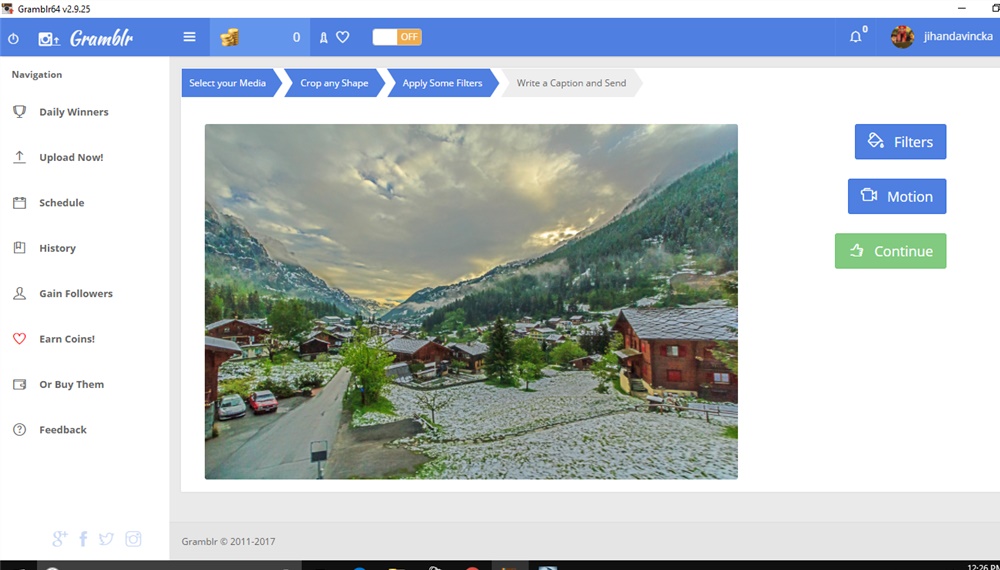
Setelah ini baru deh masuk tab “Write a caption and Send”, ini dia nih tab yang dicari-cari, yes? Hahaha. Silakan ketak-ketik sepuasnya di kolom caption yang disediakan. Maksimalnya sekitar 500 an karakter. Lumayan deh itu dapat beberapa paragraf hehehe.
Jangan lupa sertakan hestek yang bersesuaian dengan tiap foto, ini sih ritual rutin ya di Instagram :p. Gak bakal lupa lah :D.

Selanjutnya tinggal klik tombol “SEND” yang berwarna hijau di bawah kolom caption itu. Beres deh! Foto dan caption pun akan terupload ke akun Instagram kita.
Tapi saya belum eksplorasi ke fitur-fitur lain dalam aplikasi Gramblr ini. Cuma tahu cara upload foto doang hihihi. Kayaknya edit caption belum bisa. Jangankan edit caption, mau hapus foto juga saya belum paham gimana caranya kalau pakai Gramblr hahaha. Wis lah, entar belajar lagi.
Kalau sudah pintar baru dah posting lagi dengan topik selanjutnya dari aplikasi Gramblr ini :p.
Yuk, yuk, post instagram from PC using Gramblr ^_^.
 Follow
Follow